![]() C#
- Acessando FireBird em uma aplicação Windows Forms
C#
- Acessando FireBird em uma aplicação Windows Forms
Vou mostrar como acessar o FireBird 2.0 usando a linguagem C# em uma aplicação Windows Forms.
Firebird é um banco de dados relacional que oferece recursos ANSI SQL-99 que rodam no Linux, Windows e plataformas Unix. Ele oferece alta performance e uma linguagem poderosa para procedimentos e triggers.
Você pode fazer o download do FireBird em : http://www.firebirdsql.org/
Durante sua instalação, será possível escolher entre 2 arquiteturas distintas. Cada uma delas possui seus prós e contras, sendo que a escolha entre uma ou outra, pode variar de acordo com a situação ou a configuração do ambiente no qual o servidor Firebird será alocado. As arquiteturas disponíveis são: Classic Server e Superserver.
Após o download basta instalar seguindo as instruções.
Você deve instalar também o Firebird .NET Data Provider em: Data Provider for .NET Framework 2.0 (.exe) (331kb) para realizar a conexão usando a plataforma .NET.
Com tudo instalado já podemos começar a criar o projeto...
Criando o projeto no SharpDevelop 2.2
Vamos criar uma nova solução C# usando o SharpDevelop 2.2 (você pode usar o Visual C# Express Edition) com o nome fireBirdWin através do menu Arquivo -> Novo -> Solução , selecionando o Modelo Aplicação Windows.
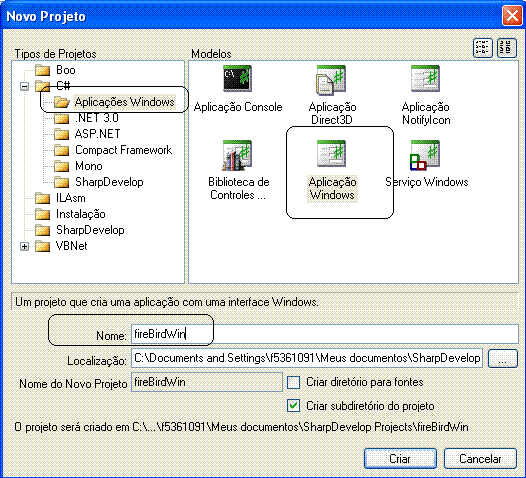 |
Neste projeto eu vou mostrar
Como você pode notar , um projeto
muito simples pode nos ensinar muitas coisas...![]()
Antes de iniciar vamos incluir duas referências no nosso projeto:
Clique com o botão direito do mouse sobre o projeto e selecione Adicionar Referência;
Em seguida selecione a referência FirebirdSql.Data.FirebirdClient;
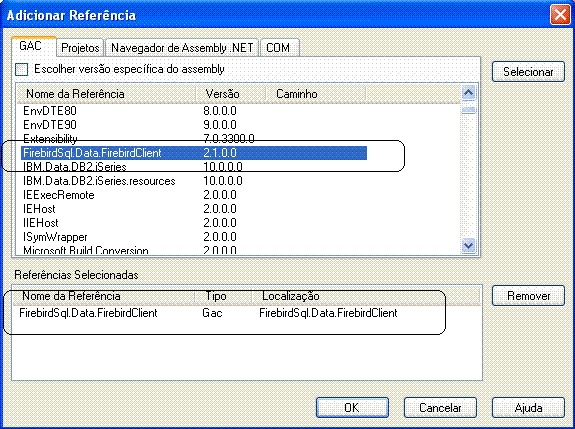 |
Ainda na mesma janela selecione a referência System.Configuration;
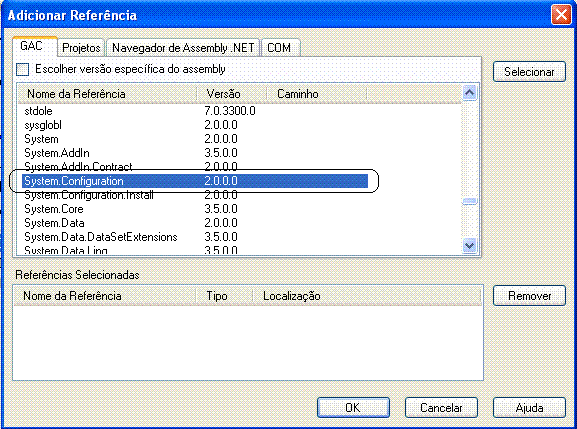 |
Clique no botão OK;
Vamos criar um arquivo App.Config para podermos armazenar a string de conexão.
Clique com o botão direito do mouse sobre o projeto e selecione Adicionar -> Novo Item;
Na janela Nova Arquivo , selecione Misc e App.Config e clique em Criar;
 |
Inclua o código destacado em negrito referente a string de conexão para o FireBird do nosso exemplo onde estamos acessando o banco de dados Employee com o usuário SYSDBA e a senha padrão masterkey; (Você pode alterar a senha a seu critério);
<?xml version="1.0" encoding="utf-8" ?> <configuration> <connectionStrings> <!-- Example connection to a SQL Server Database on localhost. --> <!-- <add name="ExampleConnectionString" connectionString="Data Source=.;Initial Catalog=DBName;Integrated Security=True" providerName="System.Data.SqlClient" /> --> <add name="FireBirdConnectionString" connectionString="DataSource=localhost; Database=C:\dados\EMPLOYEE.FDB; UserId=SYSDBA; Pwd=masterkey" /> </connectionStrings> <appSettings> <!-- access these values via the property: System.Configuration.ConfigurationManager.AppSettings[key] --> <add key="Setting1" value="Very" /> <add key="Setting2" value="Easy" /> </appSettings> </configuration> |
Vamos agora criar uma classe chamada daoFireBird onde iremos usar o padrão Singleton para obter uma única instância da conexão com o FireBird;
Clique com o botão direito sobre o projeto e selecione Adicionar -> Novo Item;
A seguir selecione C# e em modelo selecione Classe informando o nome daoFirebird;
A seguir digite o código abaixo para esta classe:
using System;
using FirebirdSql.Data.FirebirdClient;
using System.Configuration;
namespace fireBirdWin
{
/// <summary>
/// Usa padrão Singleton para obter uma instancia do FireBird
/// </summary>
public class daoFireBird
{
private static readonly daoFireBird instanciaFireBird = new daoFireBird();
private daoFireBird(){ }
public static daoFireBird getInstancia()
{
return instanciaFireBird;
}
public FbConnection getConexao()
{
string conn = ConfigurationManager.ConnectionStrings["FireBirdConnectionString"].ToString();
return new FbConnection(conn);
}
}
}
|
Observe que o construtor da classe é marcado como private e desta forma se tentarmos usar o operador new com essa classe teremos um erro;
Somente a própria classe terá acesso a este método e é o que ela faz na linha de código :
private static readonly daoFireBird instanciaFireBird = new daoFireBird();
usando o operador new.
O atributo instanciaFireBird é obtido via método getInstancia que é do tipo da classe; Este método retornará sempre o mesmo objeto.
![]() Nota: Para
saber mais sobre o padrão Singleton veja o meu
artigo:
O padrão
Singleton
Nota: Para
saber mais sobre o padrão Singleton veja o meu
artigo:
O padrão
Singleton
No formulário mainform.cs inclua um componente DataGridView e um componente MenuStrip e defina a opção Sair conforme o leiaute abaixo
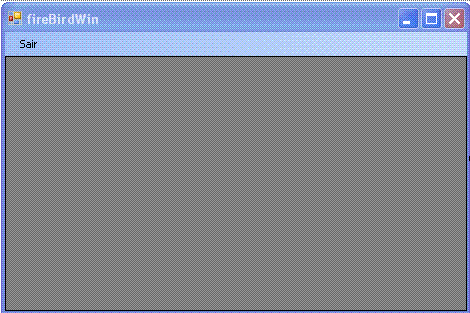 |
Agora defina os namespaces que iremos usar neste formulário :
using System; using System.Collections.Generic; using System.Drawing; using System.Windows.Forms; using FirebirdSql.Data.FirebirdClient; using System.Data; using System.Configuration; |
No evento Load do formulário inclua o método acessoFBSingleton() que irá será usado para acessar o FireBird;
void MainFormLoad(object sender, EventArgs e)
{
acessoFBSingleton();
}
|
A seguir temos o método acessoFB que realiza um acesso do modo tradicional e que não será usado no projeto.
public void acessoFB()
{
string strConn = ConfigurationManager.ConnectionStrings["FireBirdConnectionString"].ToString();
FbConnection fbConn = new FbConnection(strConn);
FbCommand fbCmd = new FbCommand("Select * from EMPLOYEE",fbConn);
try
{
fbConn.Open();
FbDataAdapter fbDa = new FbDataAdapter(fbCmd);
DataTable dtEmployee = new DataTable();
fbDa.Fill(dtEmployee);
dataGridView1.DataSource = dtEmployee;
}
catch (FbException fbex)
{
MessageBox.Show("Erro ao acessar o FireBird " + fbex.Message,"Erro");
}
finally
{
fbConn.Close();
}
}
|
A rotina acessoFBSingleton efetua o acesso usando o padrão Singleton:
public void acessoFBSingleton()
{
using (FbConnection conexaoFireBird = daoFireBird.getInstancia().getConexao())
{
try
{
conexaoFireBird.Open();
string mSQL = "Select * from Employee";
FbCommand cmd = new FbCommand(mSQL,conexaoFireBird);
FbDataAdapter da = new FbDataAdapter(cmd);
DataTable dtEmployee = new DataTable();
da.Fill(dtEmployee);
this.dataGridView1.DataSource = dtEmployee;
}
catch (FbException fbex)
{
MessageBox.Show("Erro de acesso ao MySQL : " + fbex.Message,"Erro");
}
finally
{
conexaoFireBird.Close();
}
}
|
Após obter a instância do FireBird efetuamos a conexão e usando um DataAdapter preenchemos um DataTable para exibir o resultado no DataGridView;
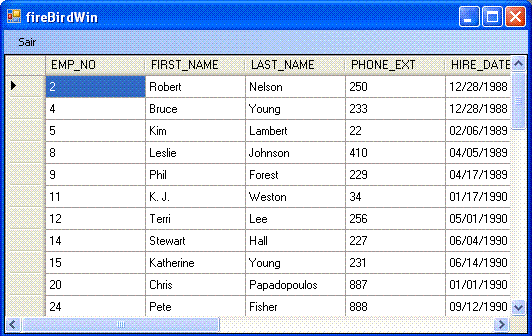 |
E com isso acabamos de acessar o FireBird em uma aplicação Windows Forms usando o padrão Singleton e obtendo a string de conexão do arquivo de configuração app.config.
Pegue o projeto completo aqui:
![]() daoFireBird..zip
daoFireBird..zip
Referências:
José Carlos Macoratti